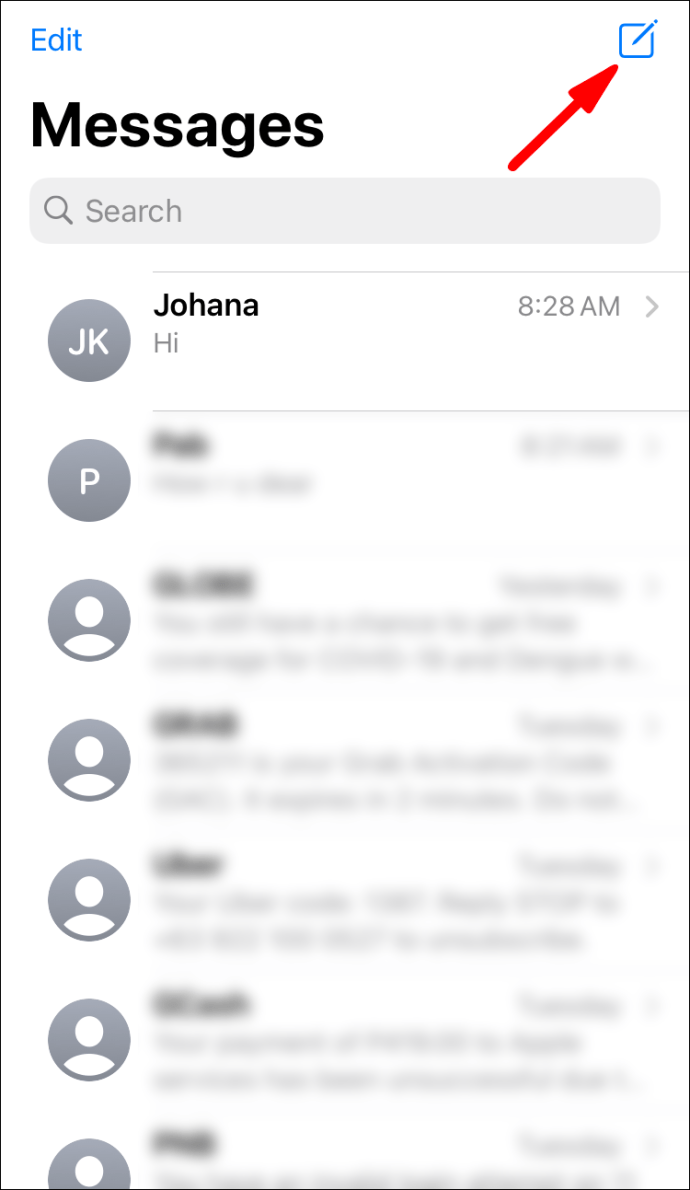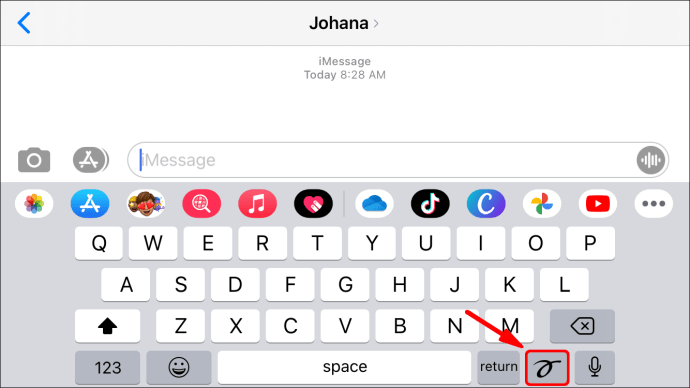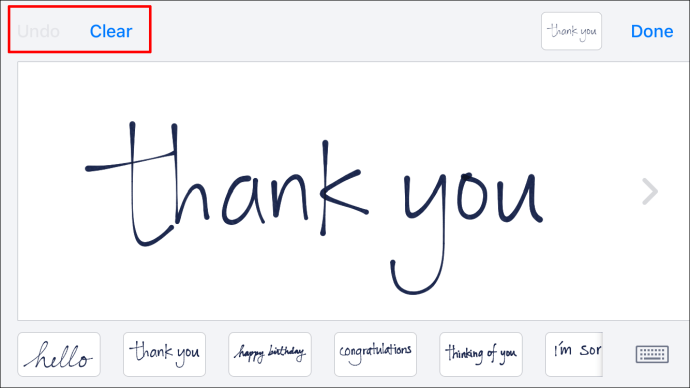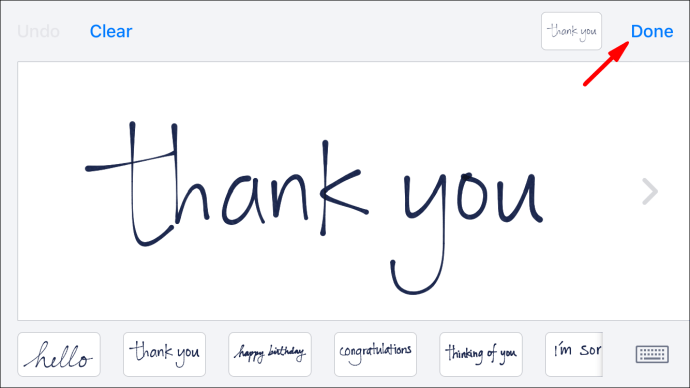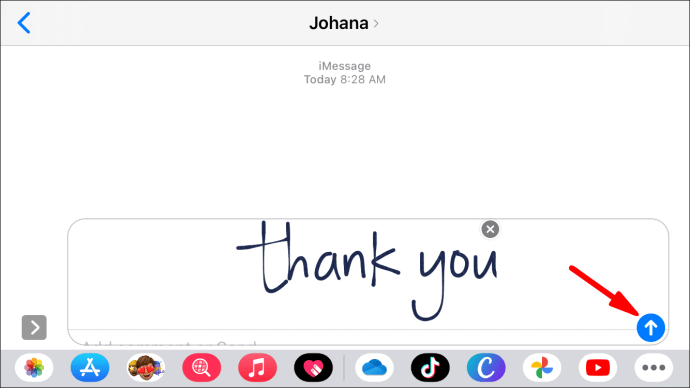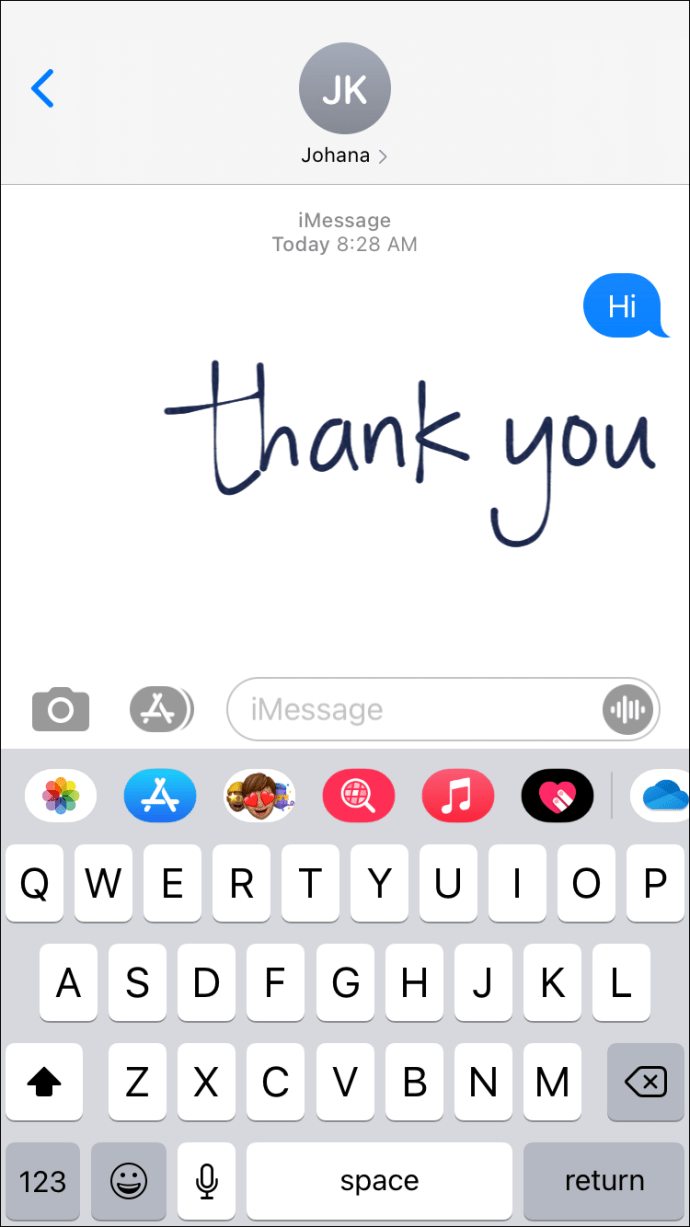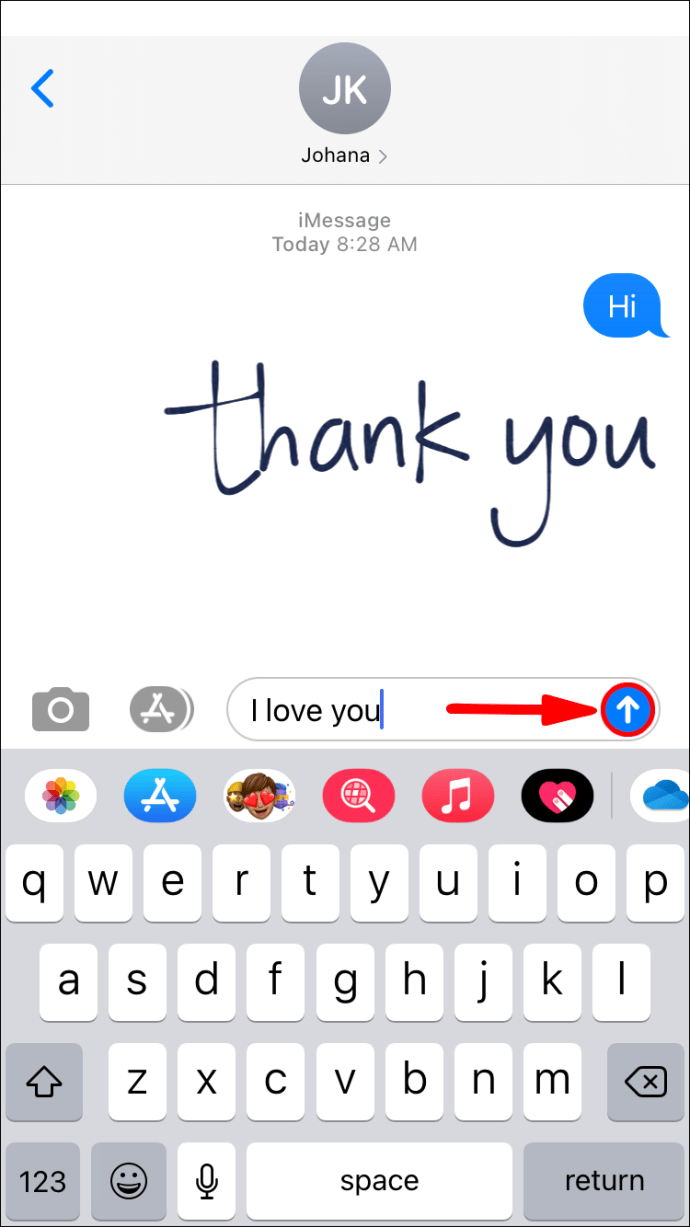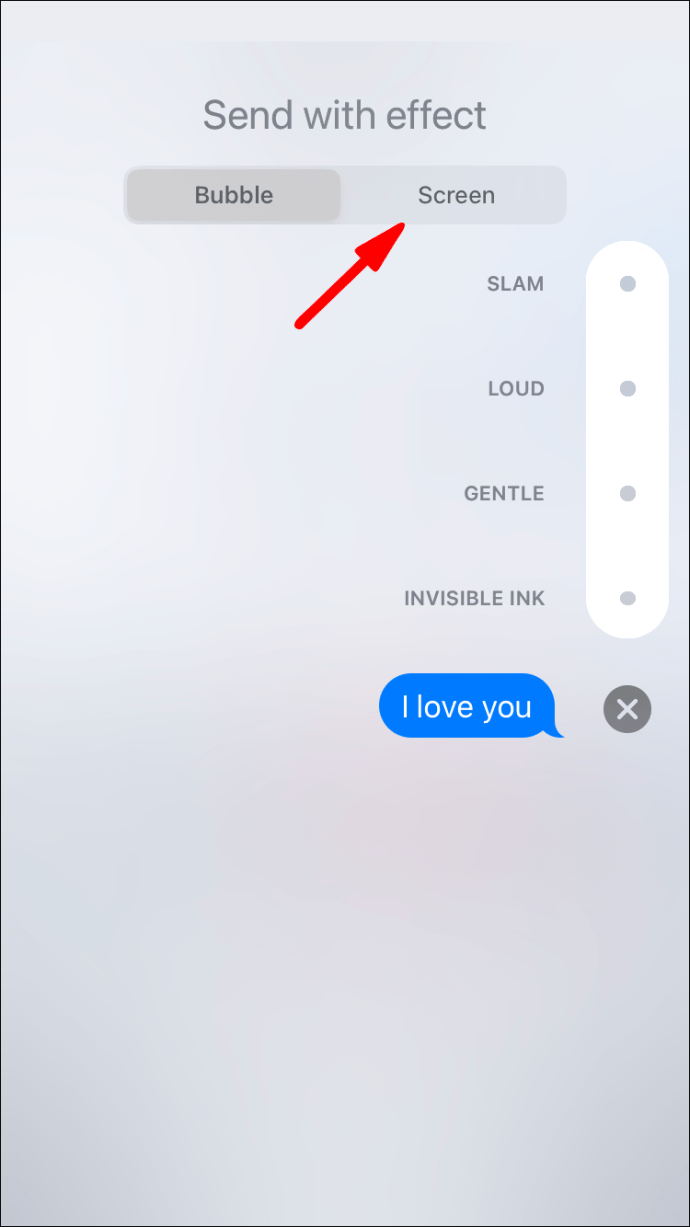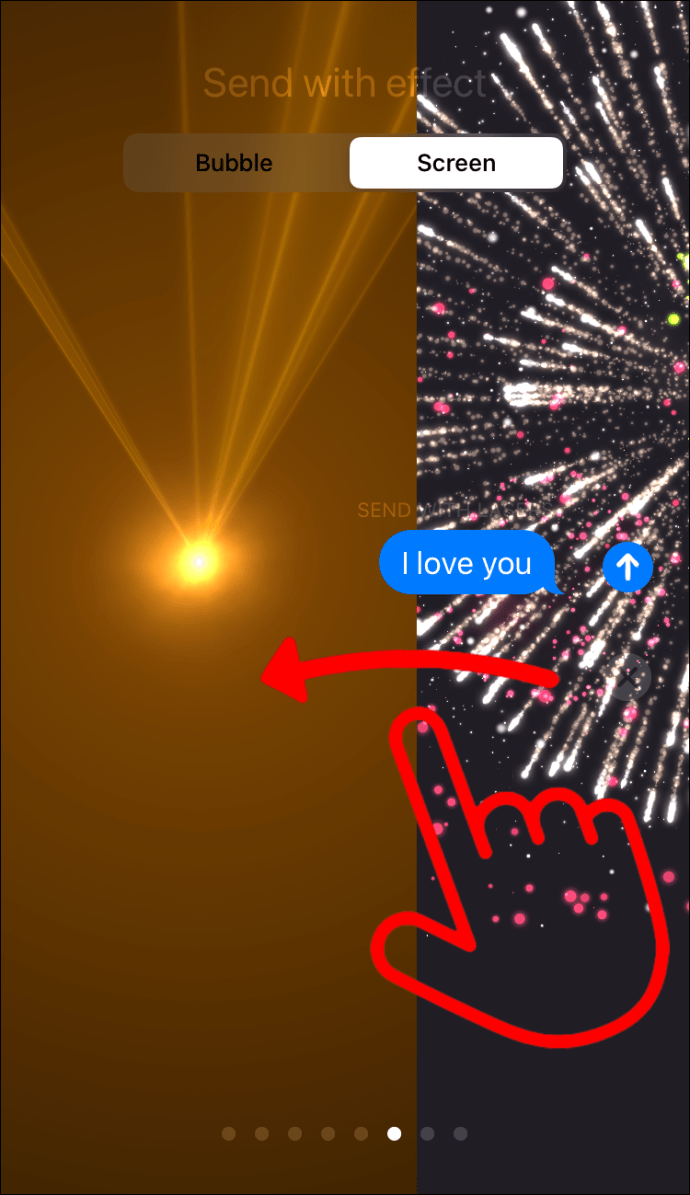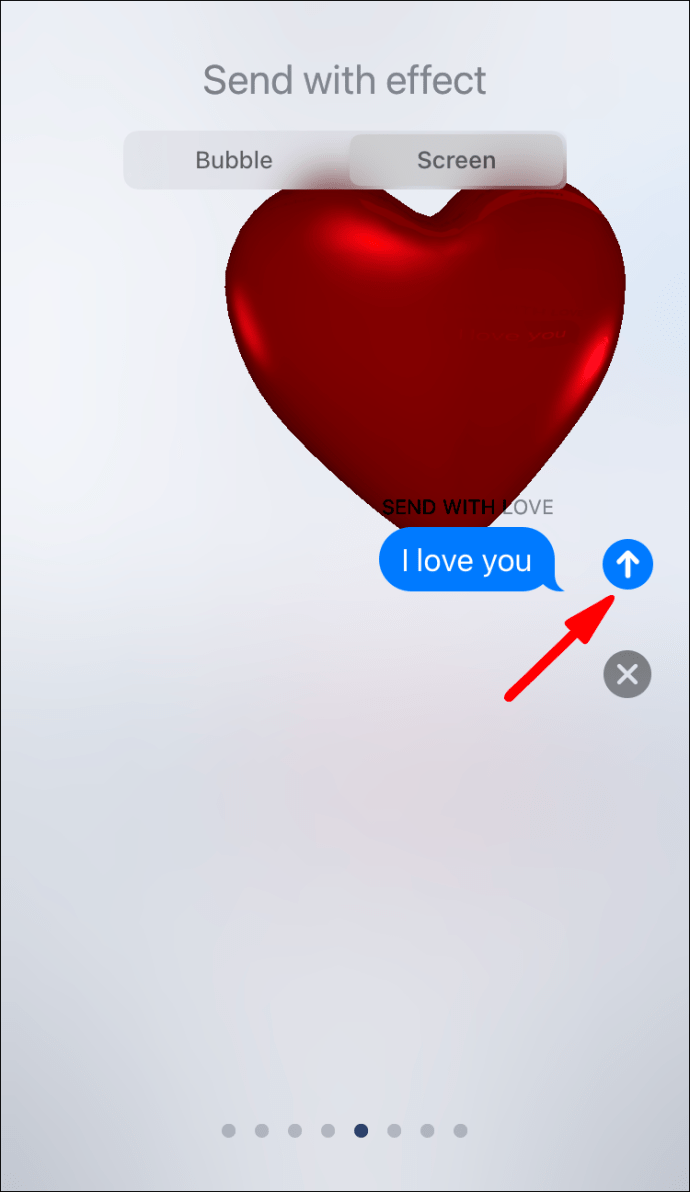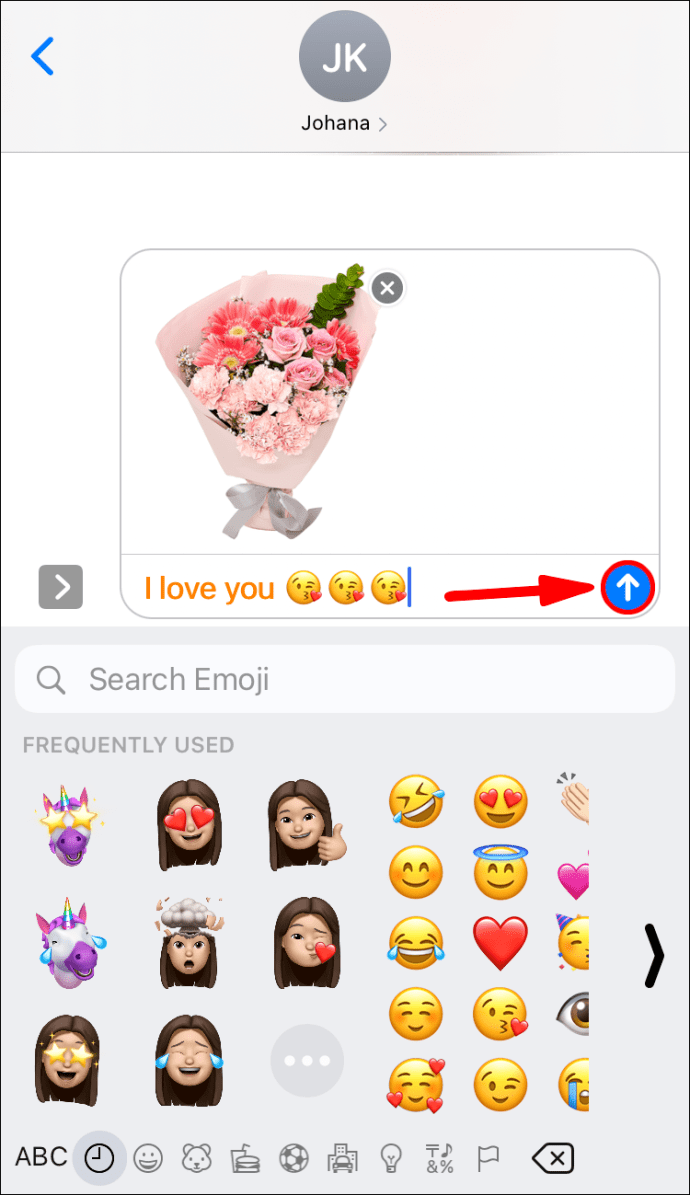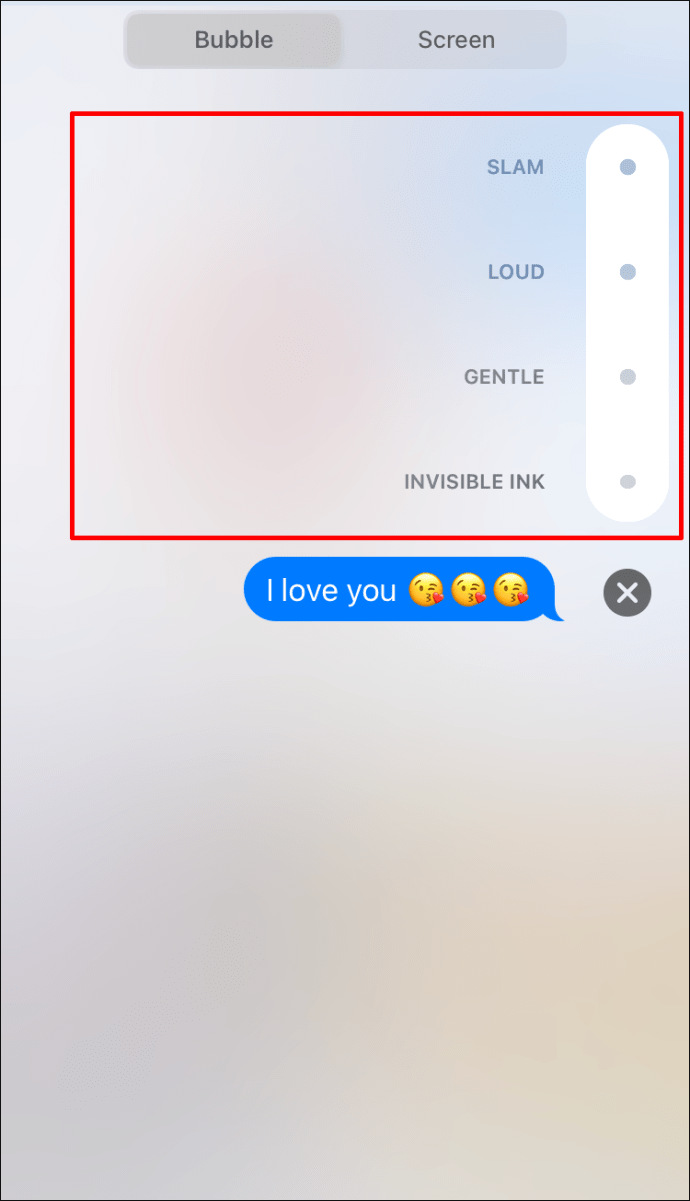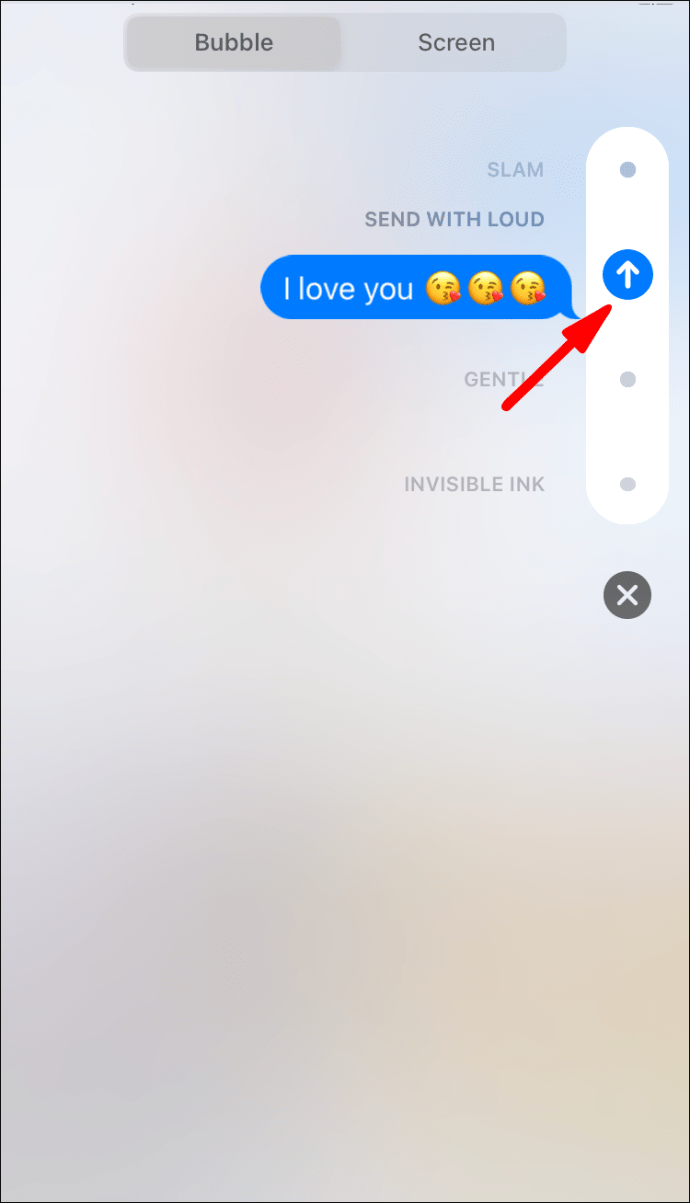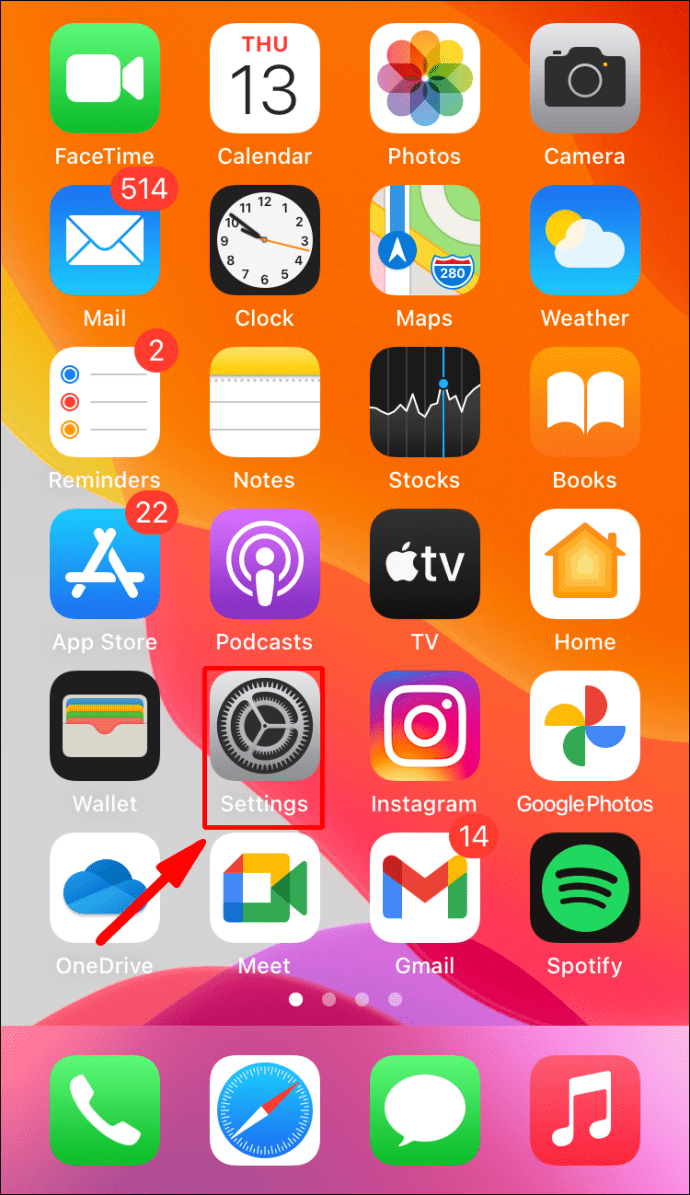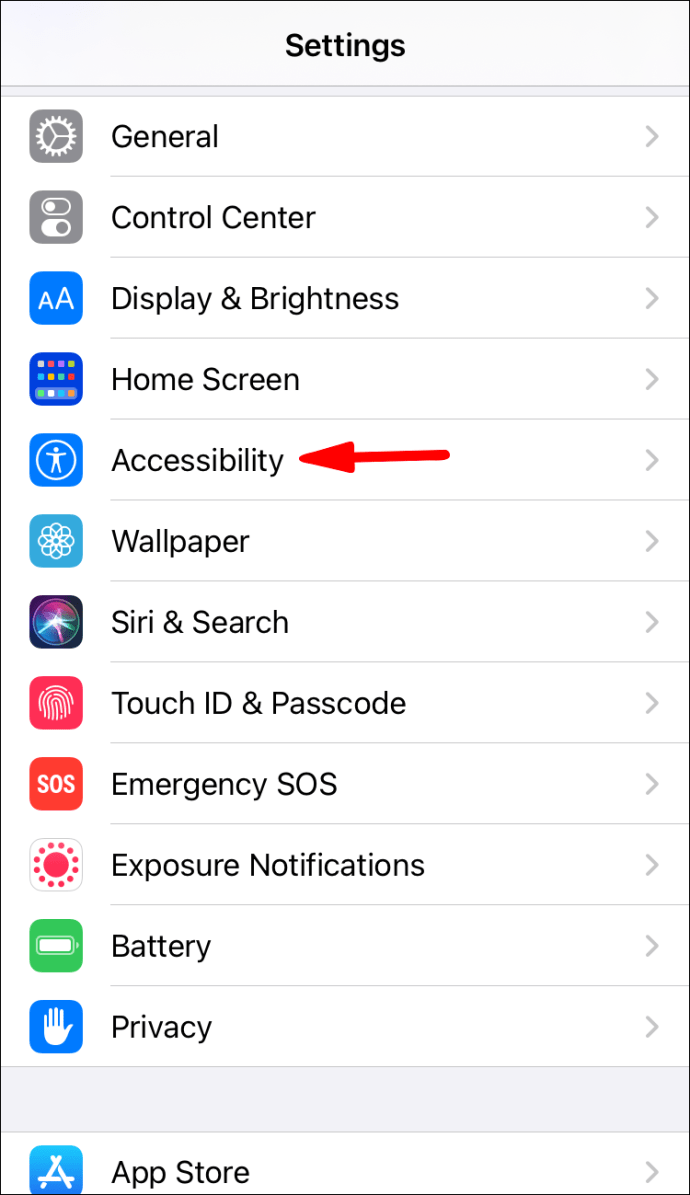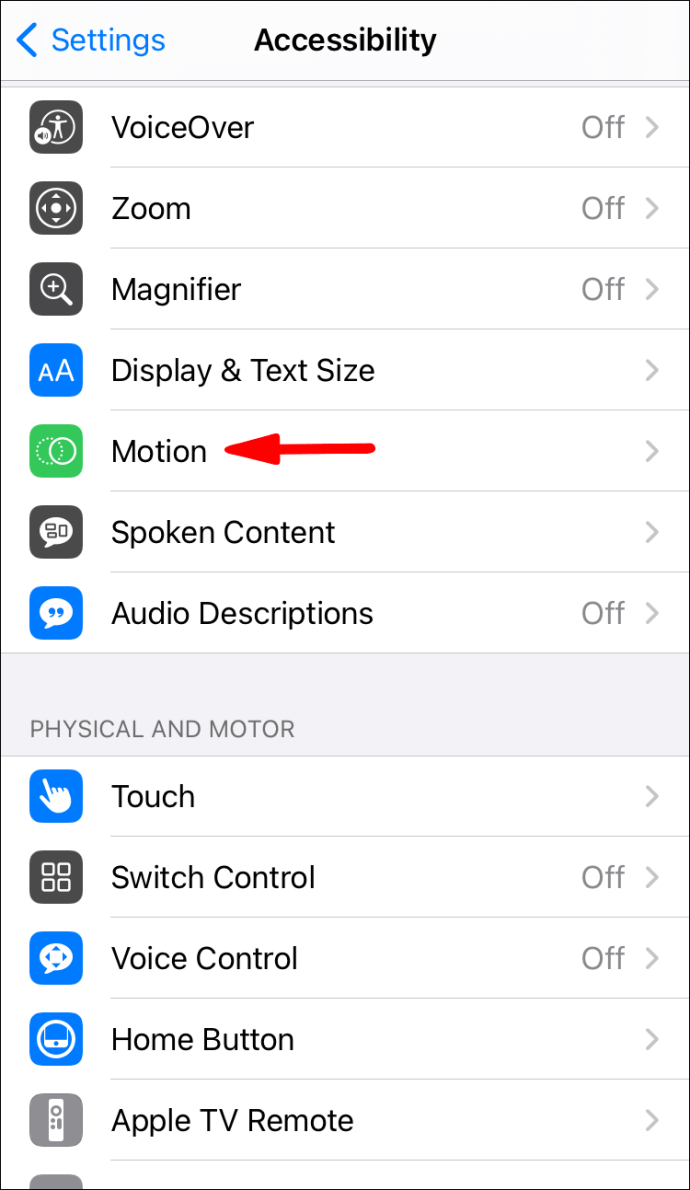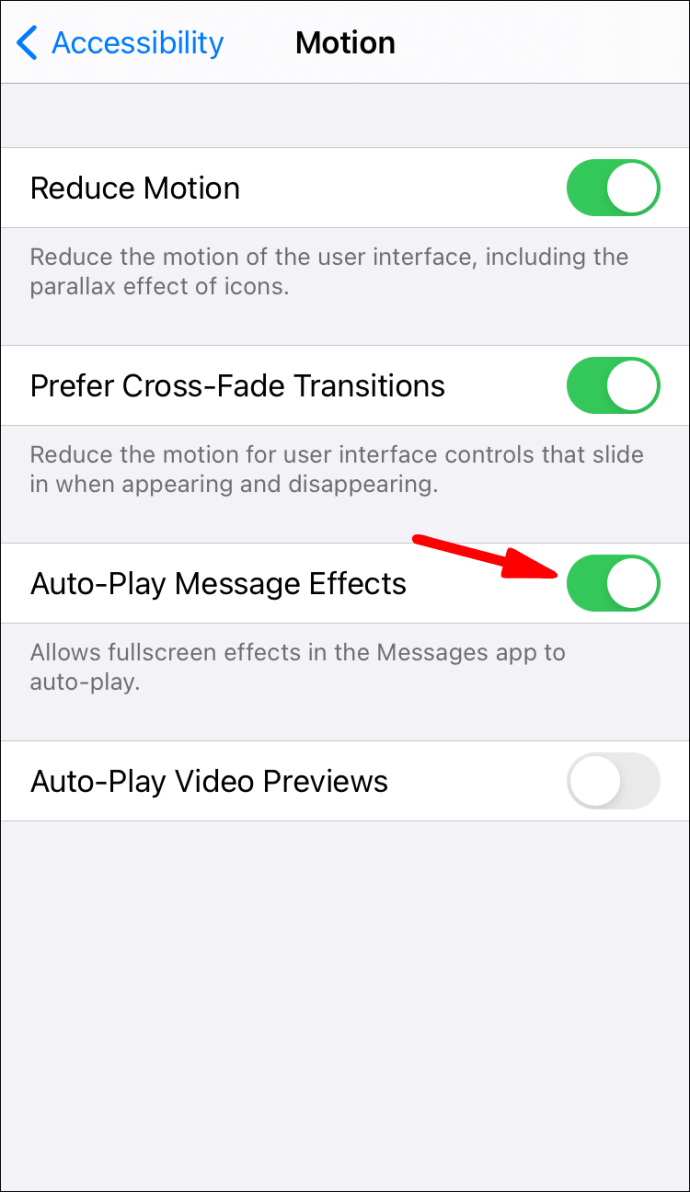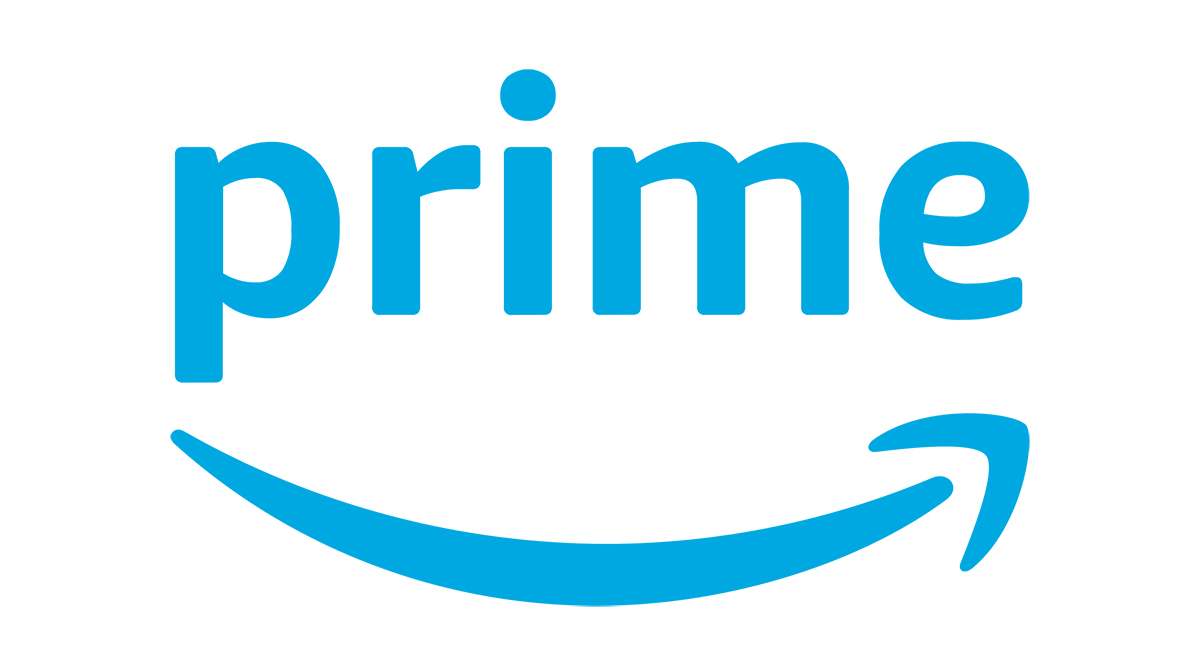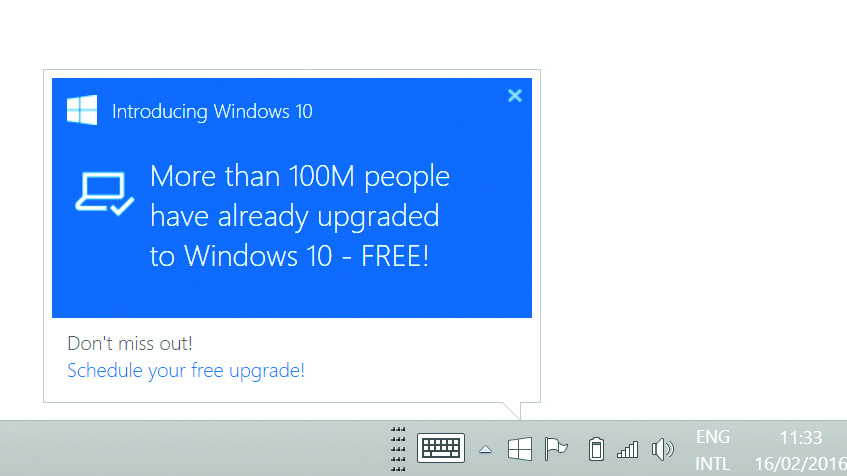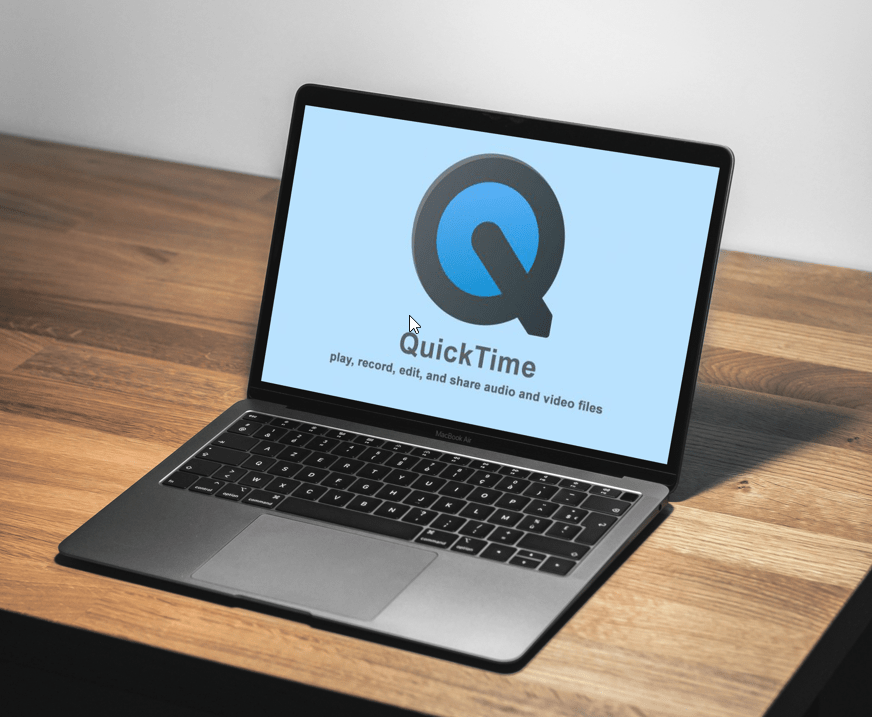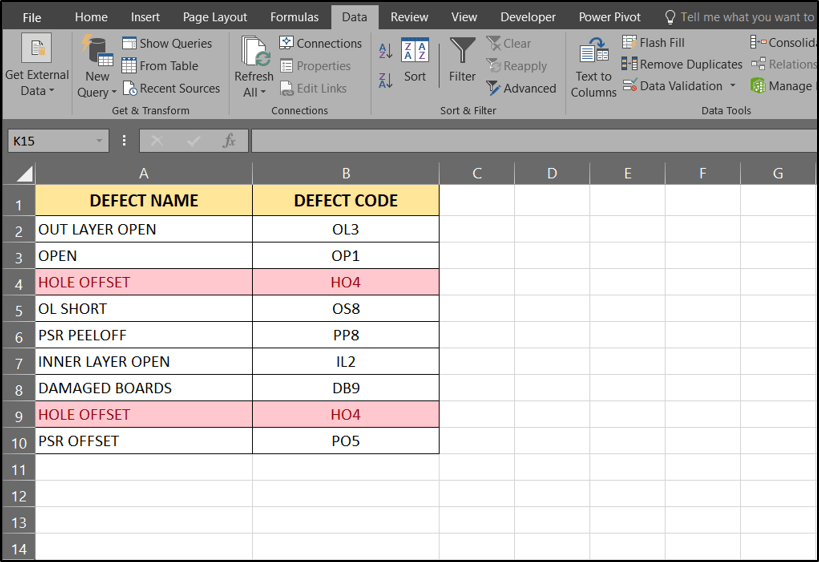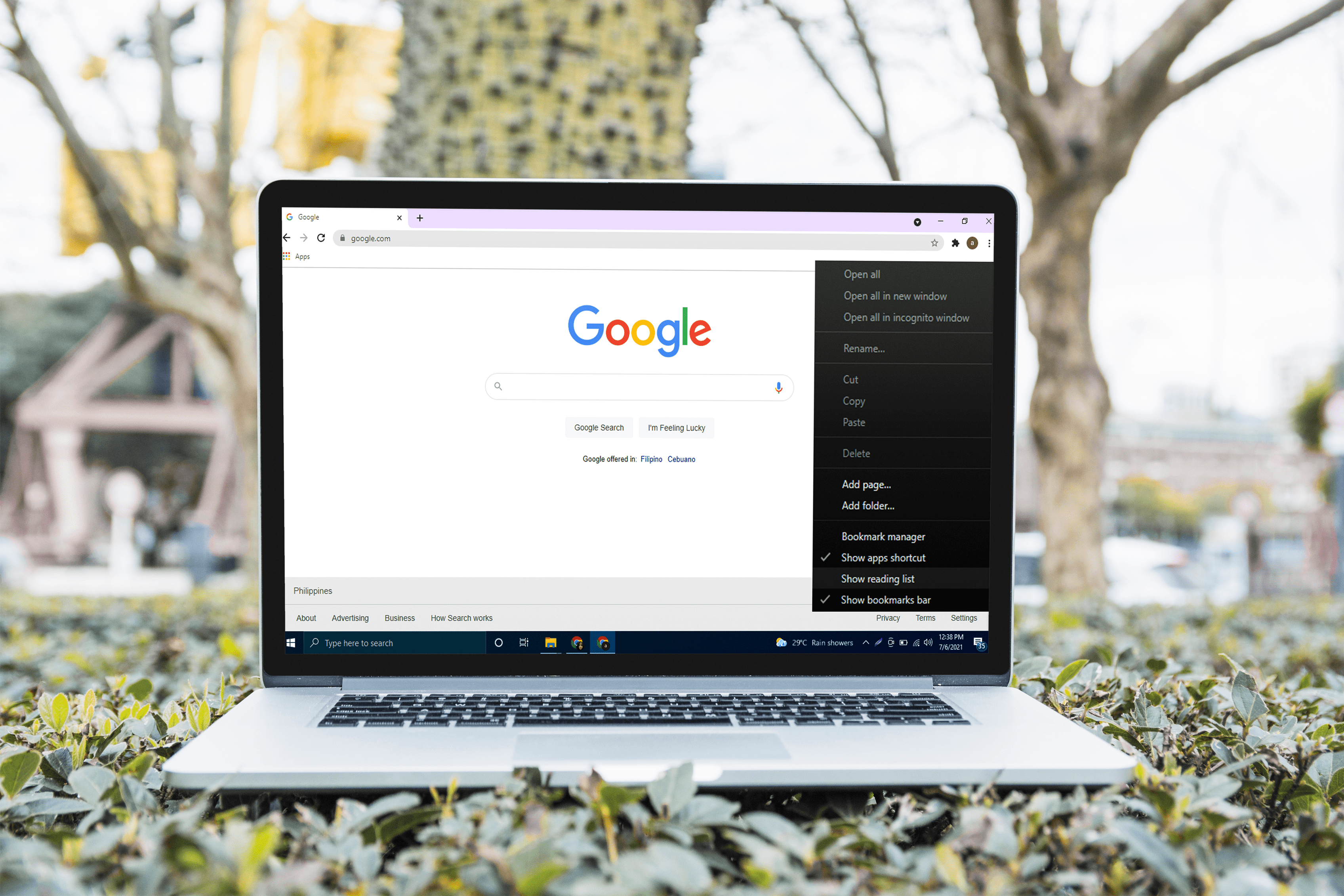iMessageを介してエフェクトを送信する方法
iPhoneユーザーには、iMessageアプリがあるため、Android愛好家に比べて大きな利点が1つあります。このアプリは、インターネットベースのテキストメッセージアプリとSMSサービスの両方です。

Wi-Fiまたはモバイルデータを使用している場合は、iMessageを使用して他のiPhoneユーザーとテキストをやり取りできます。ボーナスとして、iMessageエフェクトを使用して、テキストメッセージをさらに楽しくインタラクティブにすることもできます。
この記事では、iMessageで利用できるエフェクトの種類と、それらをどのように利用できるかについて説明します。また、iMessageアプリに関するいくつかの関連する質問に回答し、いくつかの潜在的な問題のトラブルシューティングを行います。
iMessageでエフェクトを送信する方法は?
しばらく誰かにテキストメッセージを送信していると、物事が少し単調になる可能性があります。 iMessageアプリを使用している場合、会話をすぐに開始するための最良の方法の1つは、効果を追加することです。
iOSのネイティブテキストメッセージアプリには、適切と思われるときに効果的に使用できる楽しい効果のためのいくつかのオプションがあります。それぞれでできることは次のとおりです。
手書きメッセージ
手書きの手紙をすぐに送ることができたら素晴らしいと思いませんか?そのような技術が登場するまで、私たちは自分たちが持っているものにしか頼ることができません。私たちが持っているのはiMessageの手書きメッセージです。
お友達に誕生日おめでとう、お母さんに母の日おめでとうを願いますが、もっと個人的なものにしたいですか? iMessageで手書きの効果を使用する方法は次のとおりです。
- iMessageアプリを開き、「作成」ボタンをタップします。
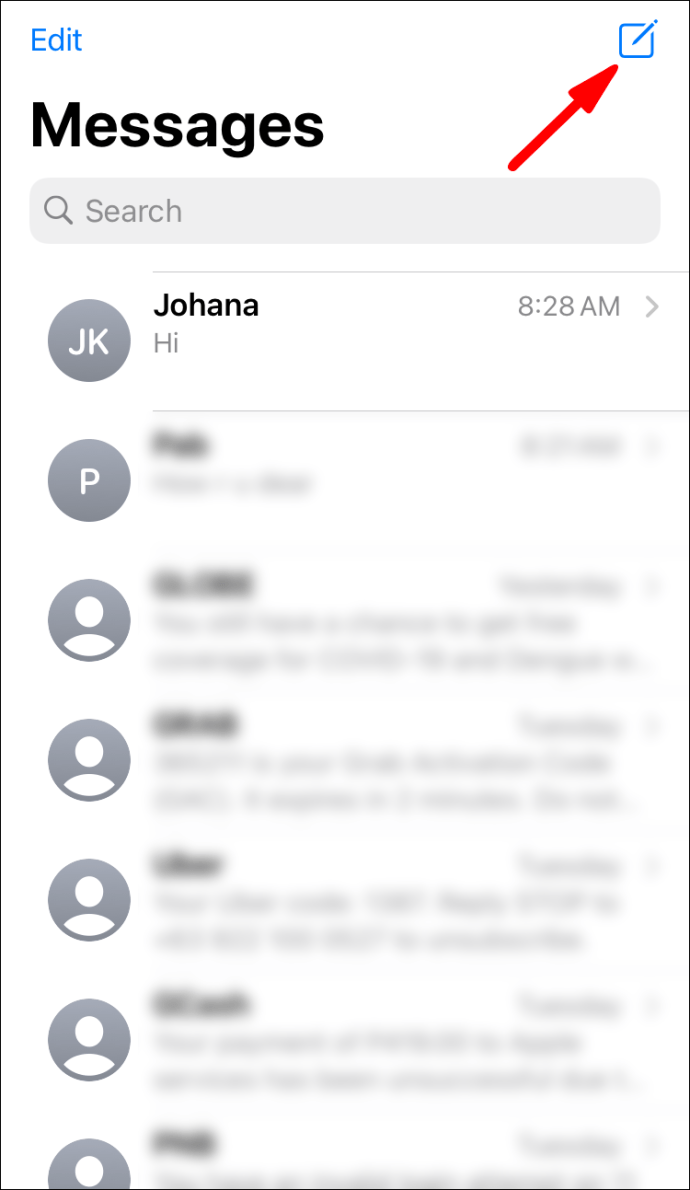
- iPhoneユーザーはデバイスを横向きにする必要がありますが、iPadユーザーはそうする必要はありません。
- キーボードの「手書き」ボタンをタップします。
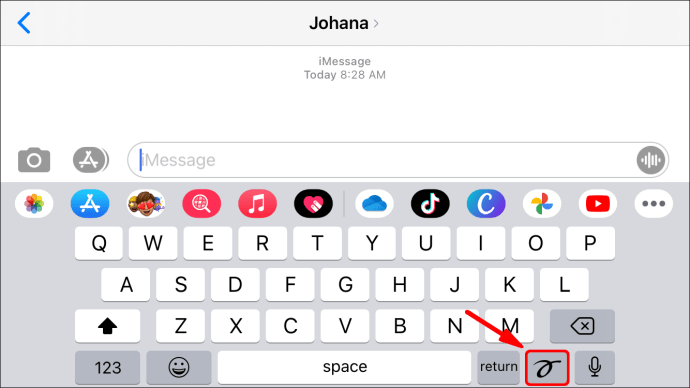
- 指で画面にメッセージを書いてください。やり直す必要がある場合は、画面左上の「元に戻す」または「クリア」をタップします。
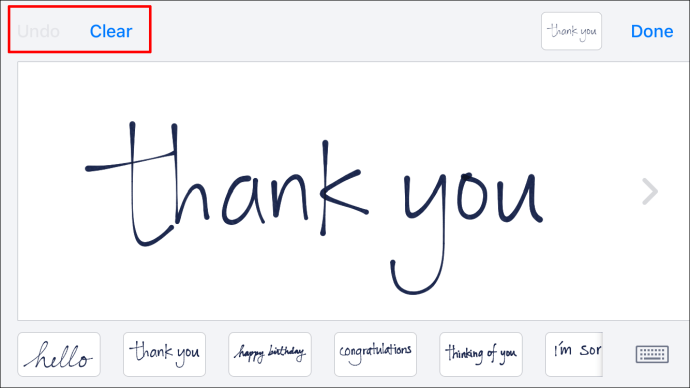
- 完了したら、画面の右上隅にある[完了]をタップするだけです。
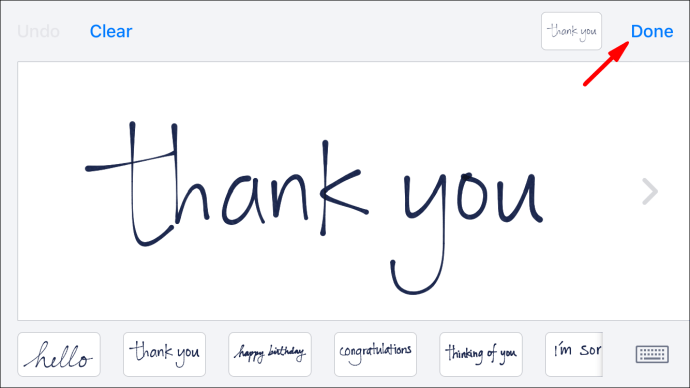
- 最後に、「送信」ボタンを押します。
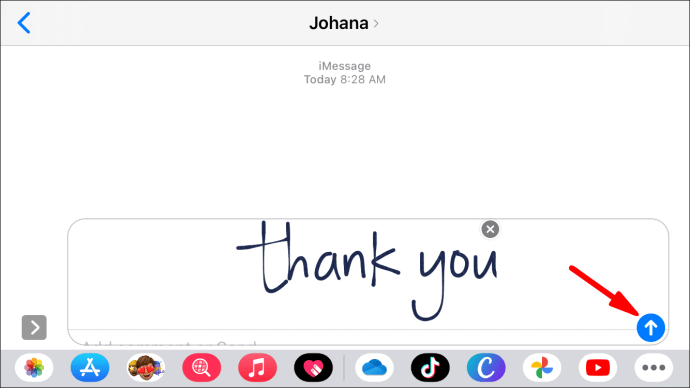
フルスクリーン効果
iMessageをカスタマイズしたいが、手書きのメモではうまくいかない場合は、他に2つのオプションがあります。まず、フルスクリーン効果を使用できます。どういう意味ですか?
基本的に、メッセージに固有の画面効果を追加します。たとえば、連絡先は風船や紙吹雪のメッセージを受け取ることができます。これがiMessageでどのように機能するかを次に示します。
- iMessageアプリを起動し、新しいメッセージを開始します。既存の会話に移動することもできます。
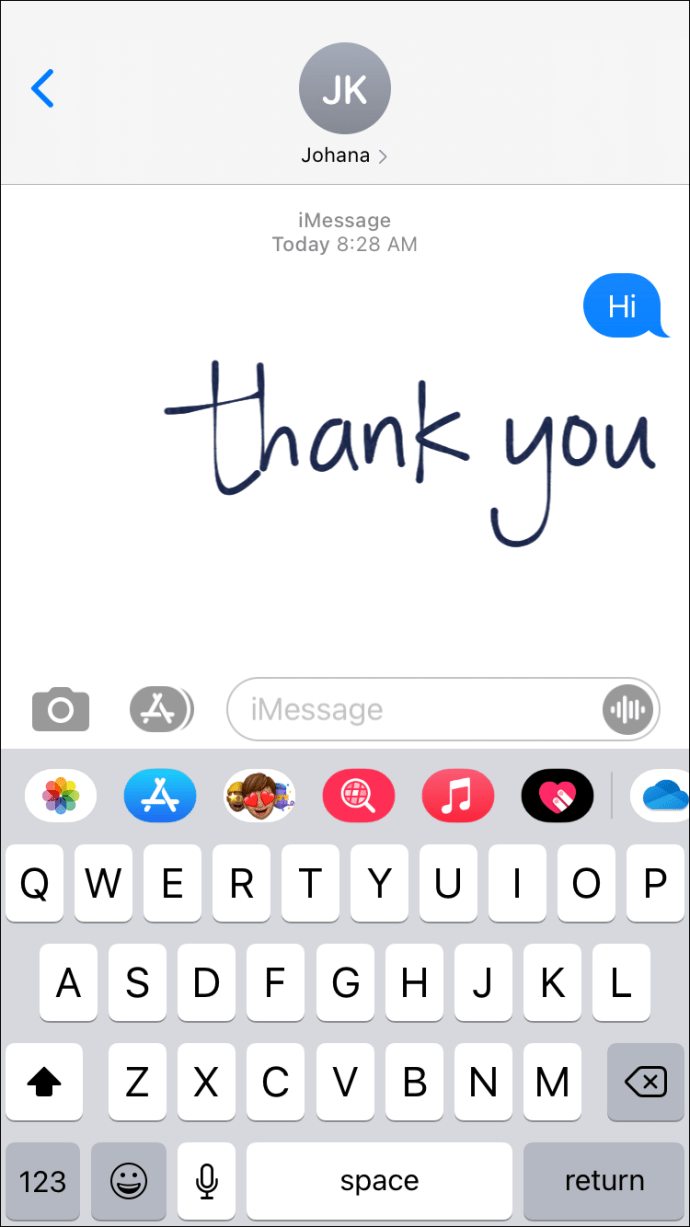
- メッセージを入力し、「送信」ボタンを押し続けます。
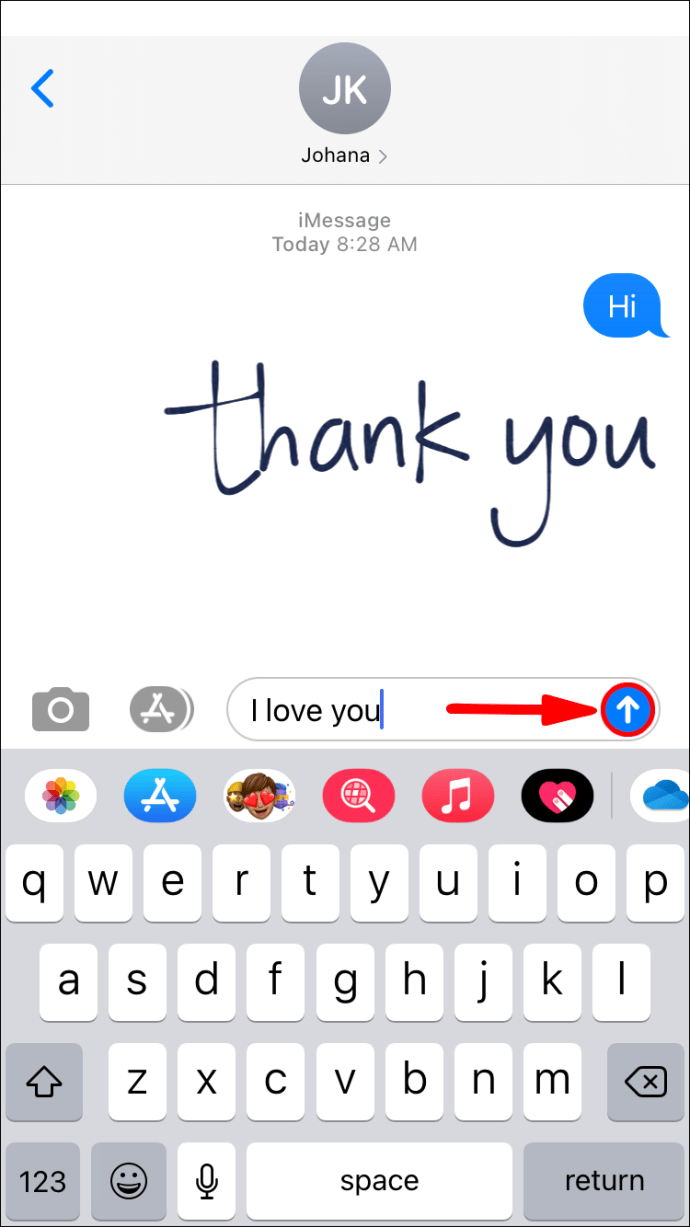
- 画面に表示されているメニューから「画面」タブをタップします。
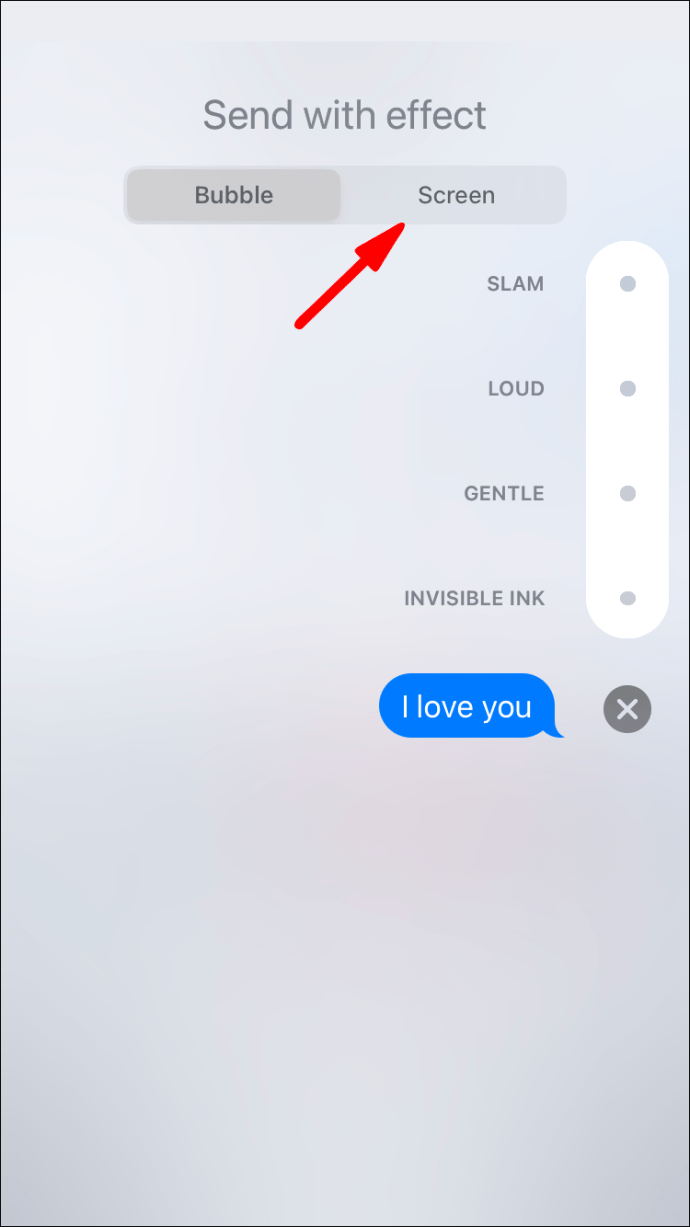
- スワイプして、必要な画面効果を選択します。
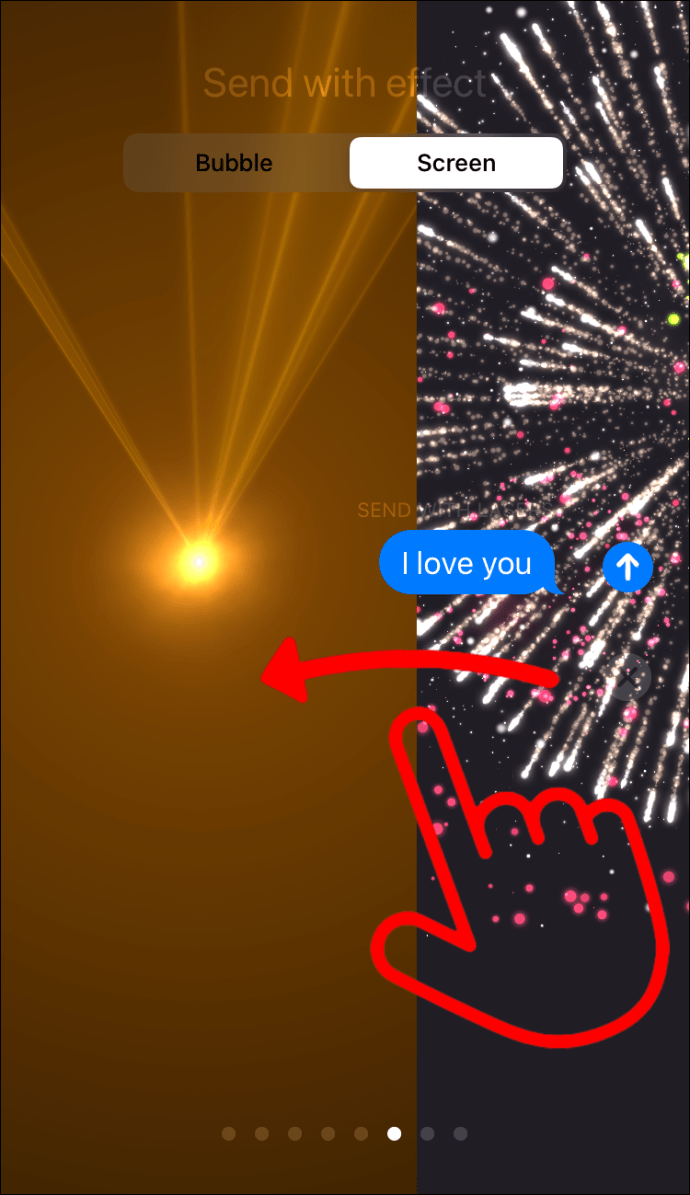
- 「送信」ボタンをタップします。
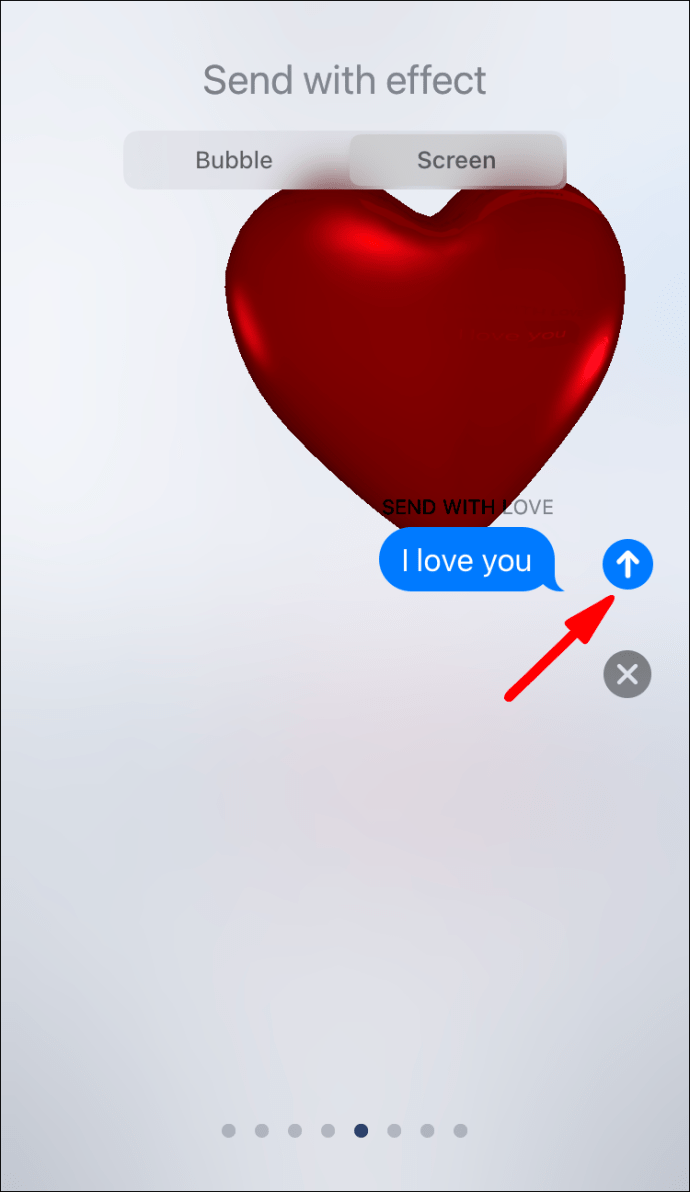
選択した効果はすぐに会話に表示されます。
バブル効果
iMessageアプリのアニメーション効果に関する2番目のオプションは、バブル効果です。名前が示すように、メッセージバブルの外観が変わります。これを実現する方法は次のとおりです。
- iMessageアプリを開くか、新しいメッセージを開始するか、既存の会話を入力します。

- メッセージを書いたり、写真を挿入したり、絵文字を追加したりできます。次に、「送信」ボタンを押し続けます。
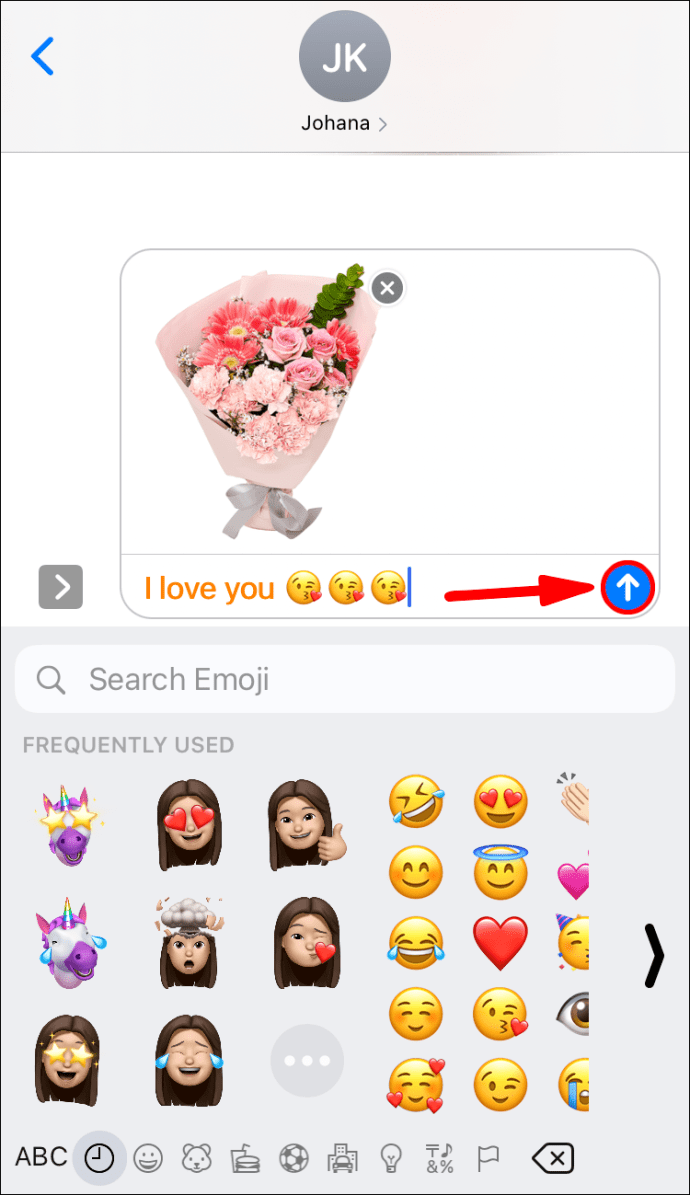
- 選択できる4つのバブル効果のリストが表示されます。それぞれの横にある灰色の点をタップしてプレビューします。あなたのオプションは、スラム、ラウド、穏やか、そして目に見えないインクです。
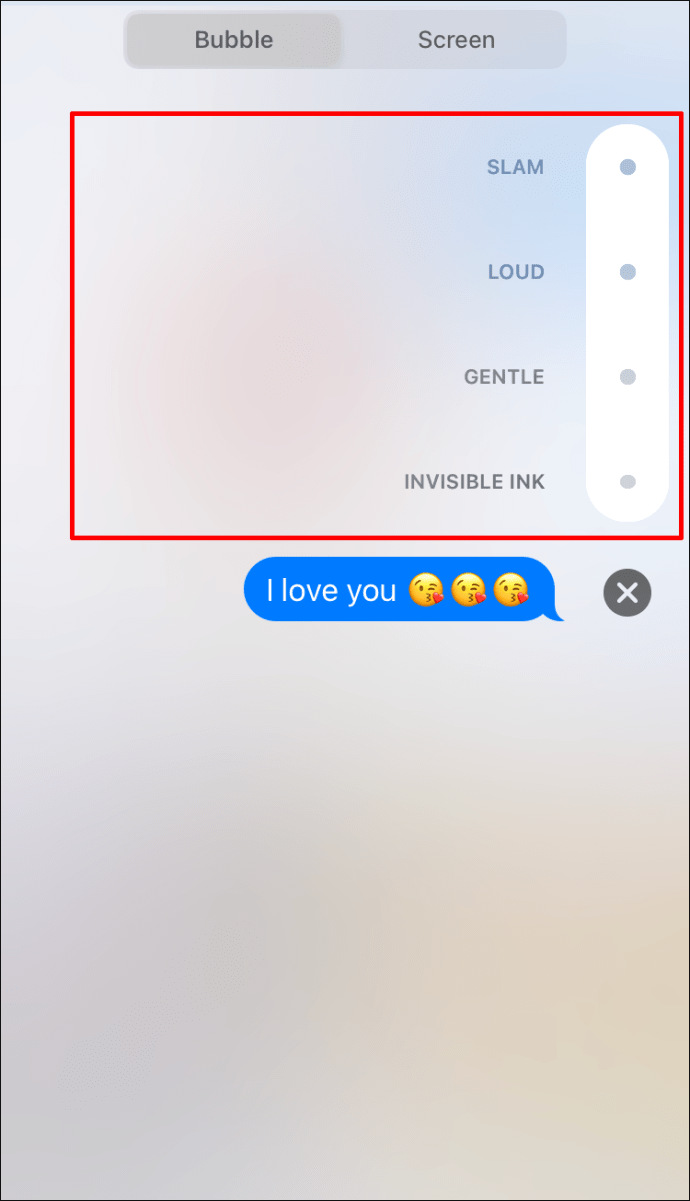
- バブル効果を選択したら、もう一度「送信」ボタンをタップします。
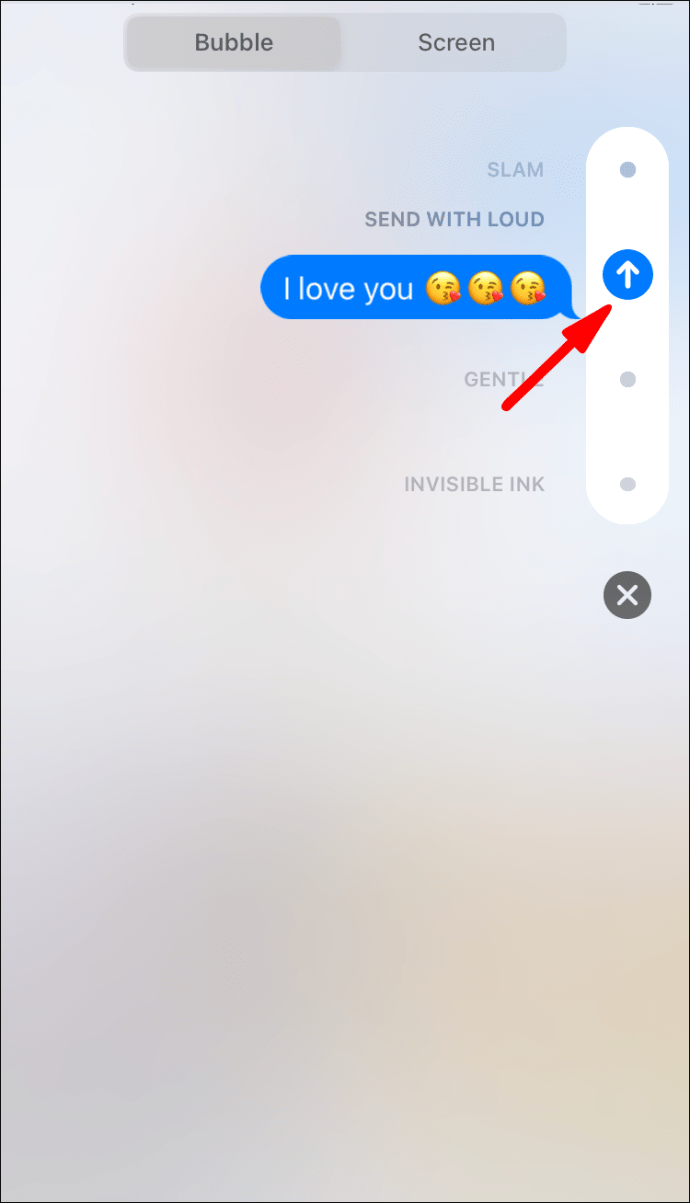
メッセージ効果の自動再生
つまりね;この機能を特に無効にしない限り、これらのiMessageエフェクトはiOSデバイスで自動再生されます。自動再生が以前に無効にされている場合は、それらは行われません。
iMessageエフェクトの自動再生を有効にするか無効にするかにかかわらず、デバイスの設定に移動する必要があります。従う手順は次のとおりです。
- iOSデバイスで「設定」アプリを起動します。
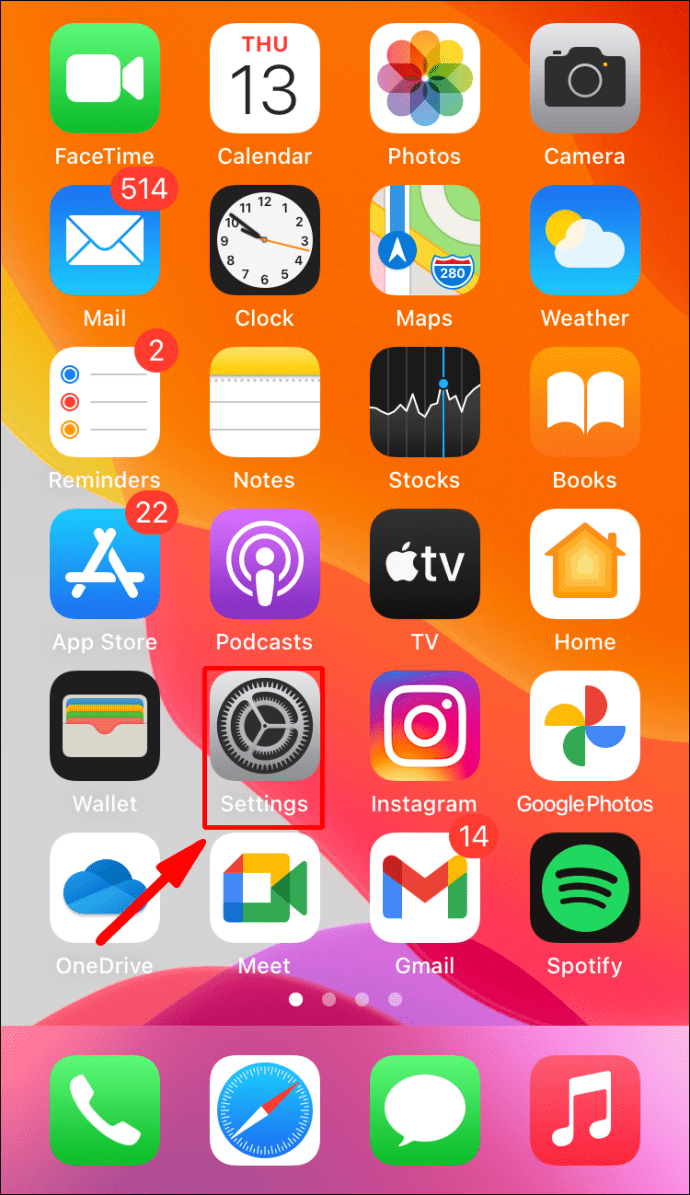
- 「アクセシビリティ」オプションをタップします。
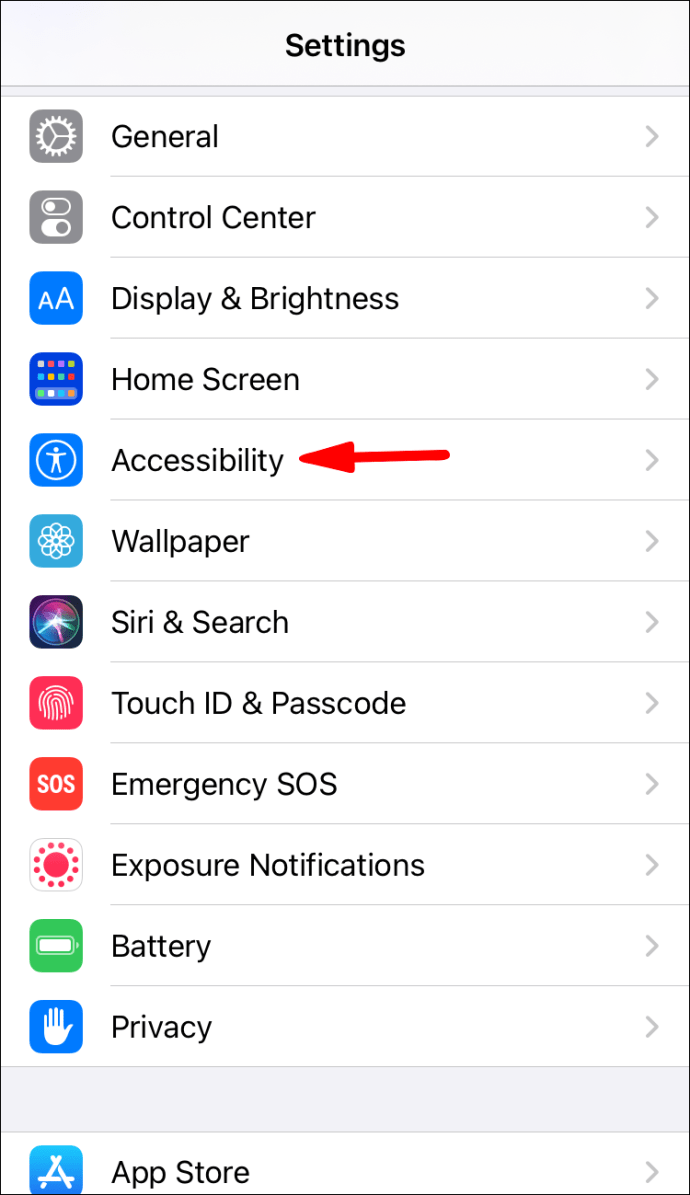
- 次に、「モーション」を選択します。
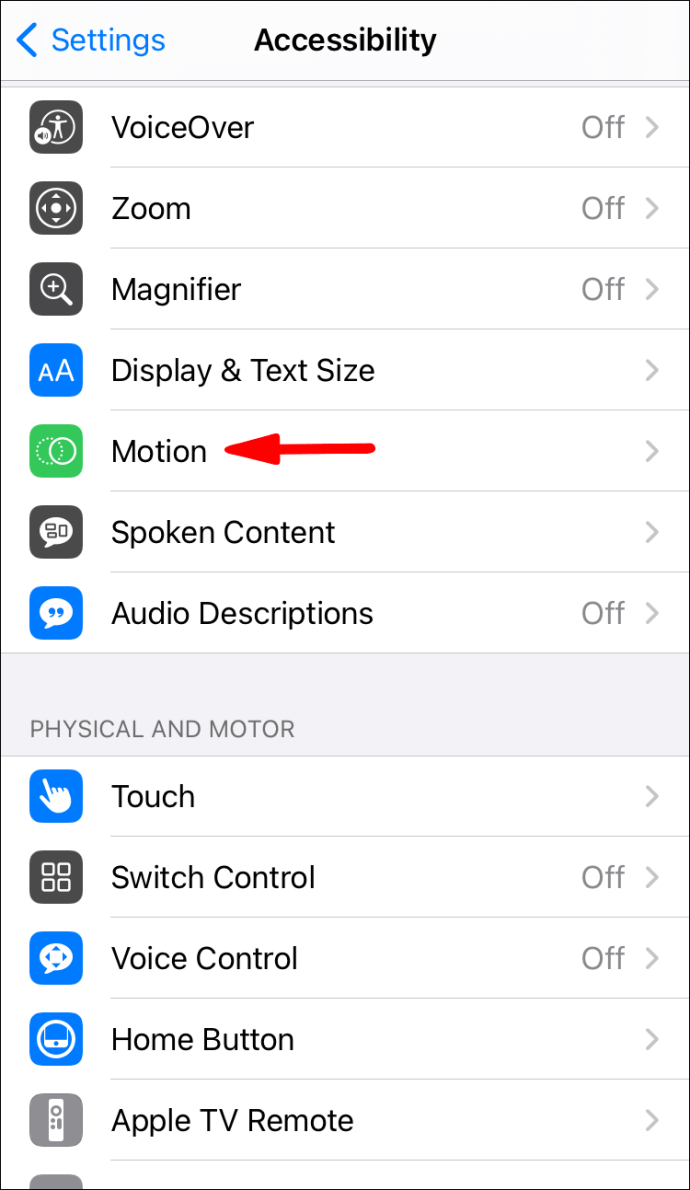
- このセクションで、「メッセージ効果の自動再生」オプションの横にあるオン/オフスイッチを切り替えます。
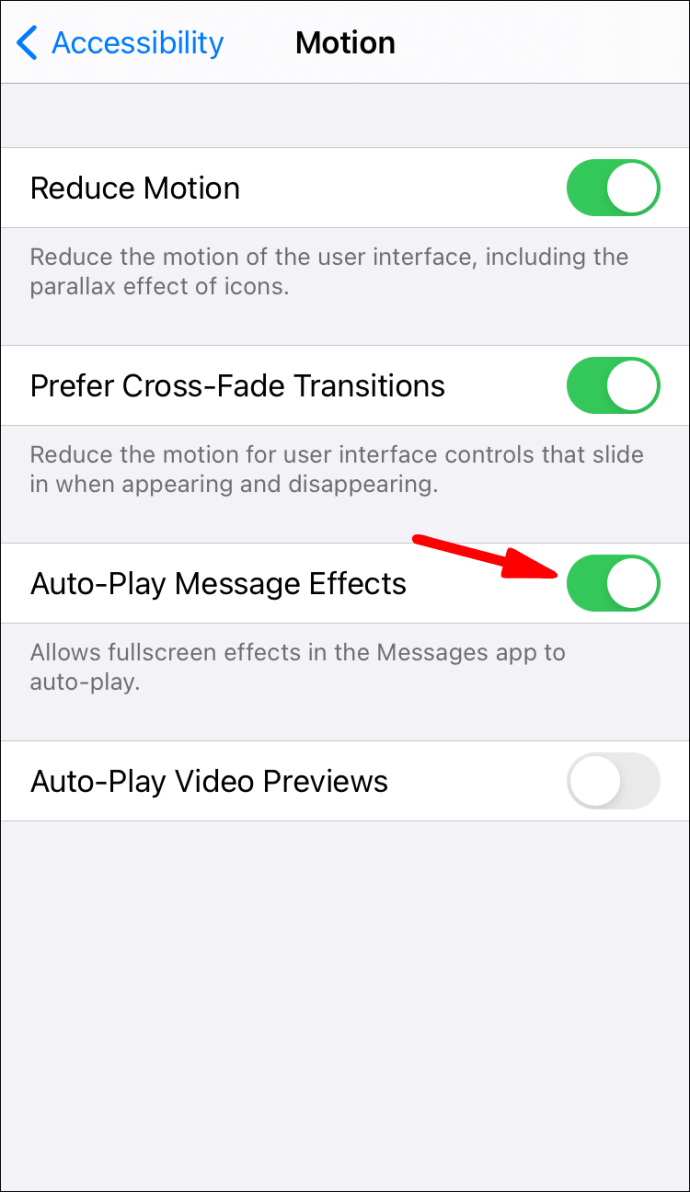
自動メッセージ効果をトリガーする単語
特定の場合には、iMessage画面やバブル効果を得るために上記のすべての問題を経験する必要はありません。
アプリは、特定のトリガーワードに基づいて事前に選択された効果を提供します。したがって、誰かに「お誕生日おめでとう」を希望する場合、バルーン効果が自動的に続きます。
「おめでとう」または「おめでとう」と言うと、紙吹雪効果がユーザーの画面に表示されます。 「明けましておめでとう」や「旧正月」と書くと、花火が画面を照らします。
レーザー効果のポップアップに「PewPew」と書くと、もう少し楽しくなります。これは、特に効果的なジョークやオチを提供する場合に特に役立ちます。
その他のFAQ
1.メッセージ効果がiMessageで機能しませんか?
これらのiMessageエフェクトはすべて面白そうに聞こえますが、スマートフォンで機能しない場合はどうすればよいですか?最初に確認するのは、メッセージを送信している相手がiOSデバイスとAndroidデバイスのどちらを使用しているかです。
Androidデバイスを使用している場合は、ウェブベースのiMessage機能を使用しておらず、SMSを送信しているだけです。手がかりは、メッセージバブルが青ではなく緑であるということです。
ただし、メッセージバブルが青色で、それでもiMessageエフェクトにアクセスできない場合は、別の問題が発生しています。モーションを減らす機能がオンになっている可能性があります。
自動再生メッセージ効果も無効にすることができます。両方の機能が無効になっている可能性があります。ただし、これは簡単な修正です。 [設定]> [ユーザー補助]> [モーション]に移動して、両方の機能を有効にするだけです。
2. iMessageの画面効果をキャンセルするにはどうすればよいですか?
iMessageエフェクトを送信している最中ですが、気が変わった場合でも、心配はいりません。エフェクトリストの一番下にある「キャンセル」ボタンをタップするだけです。
3. iMessageエフェクトはMacコンピューターに表示されますか?
最近まで、iMessageの効果はmacOSには適用されませんでした。ただし、Big Sur 2020リリース以降、状況は変わりました。
この特定のオペレーティングシステムで実行されるmacOSデバイスをお持ちの場合は、iMessageの画面効果を楽しむことができます。
4. iMessageで画面効果を再生できますか?
はい、できます。エフェクトのアニメーションが終了したら、[再生]ボタンをタップしてもう一度表示できます。 「モーションを減らす」機能をオンにしている場合でも、「再生」ボタンが表示されます。効果を確認するかどうかを選択できます。
iMessageエフェクトを楽しんでください
ほとんどのスマートフォンユーザーは、テキストメッセージングをより用途が広く楽しいものにすることに関してはかなり精通しています。私たちは皆、短いオーディオとビデオのメッセージだけでなく、楽しいミームと写真を送信します。
しかし、iMessageアプリに見られるようなバブル効果と画面効果は、毎日のテキストメッセージルーチンに少し味を加える効果的な方法です。手書きのメッセージもそうです。
ただし、そのような効果が気に入らない場合は、iOSのユーザー補助機能で永久に無効にすることができます。また、Big Sur 2020ユーザーには、コンピューターでもこれらの機能を利用できるという利点があります。
テキストメッセージを送信するときにiMessageエフェクトを使用しますか?以下のコメントセクションでお知らせください。